
Kazalo:
- Avtor John Day [email protected].
- Public 2024-01-30 12:05.
- Nazadnje spremenjeno 2025-01-23 15:09.
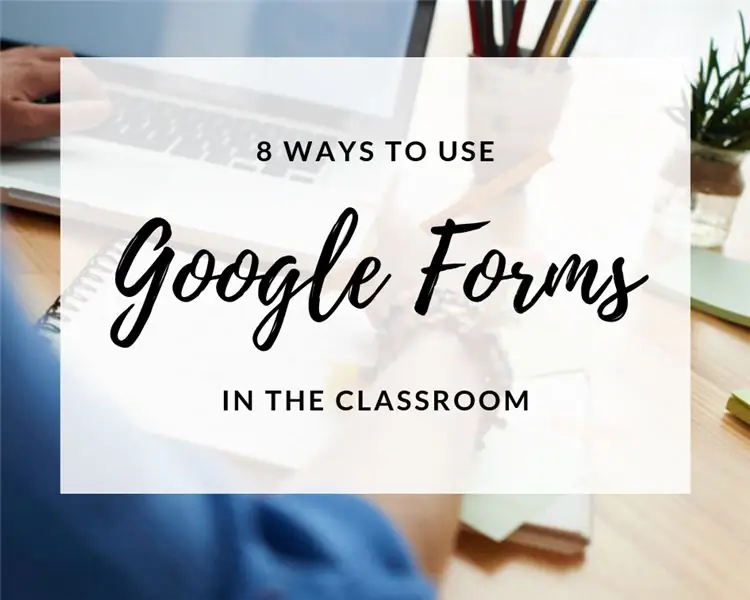
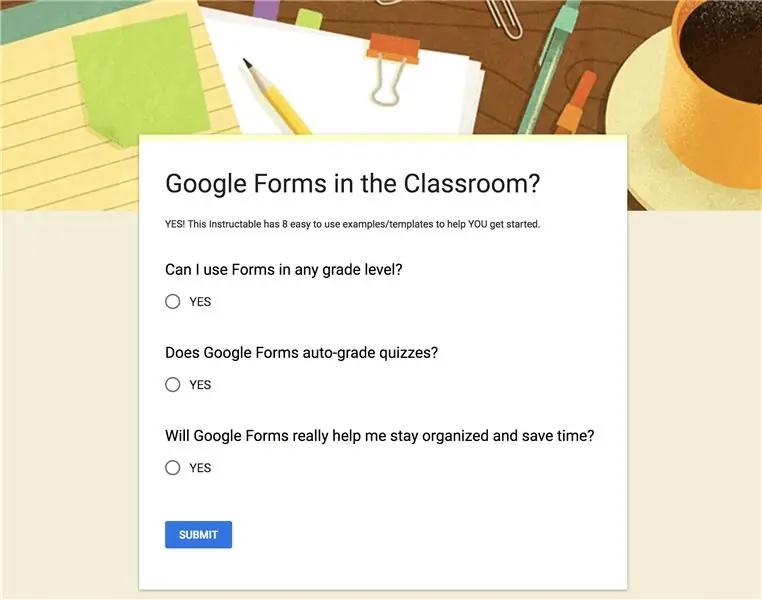
Kot učitelj sem vedno imel strast do ustvarjanja in izmenjave projektov ustvarjalcev in tehničnih virov, ki pomagajo izboljšati vsakodnevne stvari v učilnici. Zelo rad uporabljam tudi orodja za izobraževanje Google!
Google neverjetno dobro ustvarja orodja, ki nam poenostavijo življenje v učilnici in zunaj nje, Google Forms pa je odličen primer.
Če v razredu niste uporabljali obrazcev, brez skrbi! Obrazci so orodje, ki vam omogoča digitalno zbiranje in shranjevanje vseh vrst učnih podatkov in je resnično uporabniku prijazno.
Naredil sem ta Instructable, da bi delil nekaj mojih najljubših načinov uporabe Googlovih obrazcev v učilnici in vam ponudil nekaj virov, ki sem jih ustvaril za lažje začetek ustvarjanja in uporabe obrazcev v razredu.
Naredite kopijo in nato uredite vse predloge, ki sem jih vključil, da ustrezajo vašim potrebam v učilnici. Če imate kakšen zabaven ali edinstven način uporabe Googlovih obrazcev, jih delite v komentarjih, da bomo lahko ideje še naprej pretakali.:)
1. korak: ocene
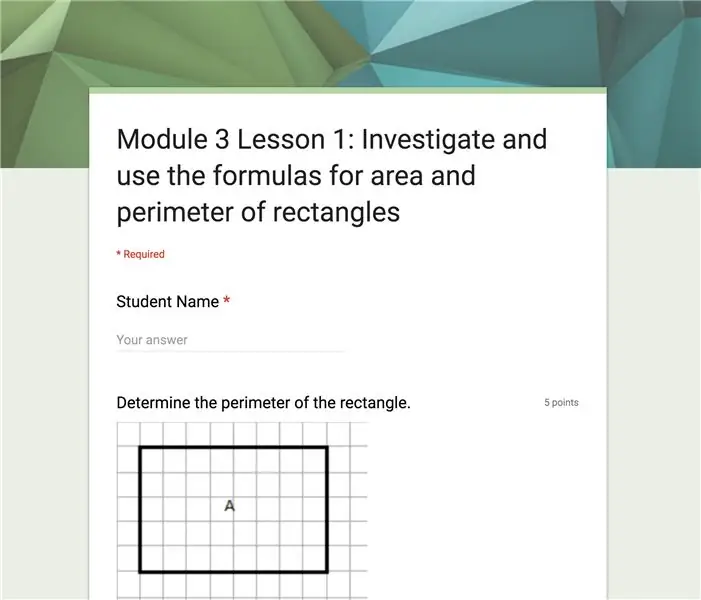
Učiti, ocenjevati, ponavljati … To je razredna zanka, v kateri se pogosto znajdemo, ko krmarimo po tem svetu poučevanja, ki temelji na podatkih. Zato umaknimo to s poti!
Google Obrazci so odlično orodje za ocenjevanje študentov. Obrazce za preprosto ocenjevanje standardov za skoraj vsak predmet je enostavno ustvariti, funkcija kvizov s samodejnim ocenjevanjem pa učitelju prihrani čas.
Rad ustvarjam hitre preglede in izstopne vstopnice za matematiko, ki zagotavljajo formativne podatke, ki mi pomagajo pri odrih in podpirajo študente pri konceptih, ki jih pokrivamo.
Tu je primer vstopnice za izhod iz matematike.
2. korak: Zbiranje podatkov o starših/učencih
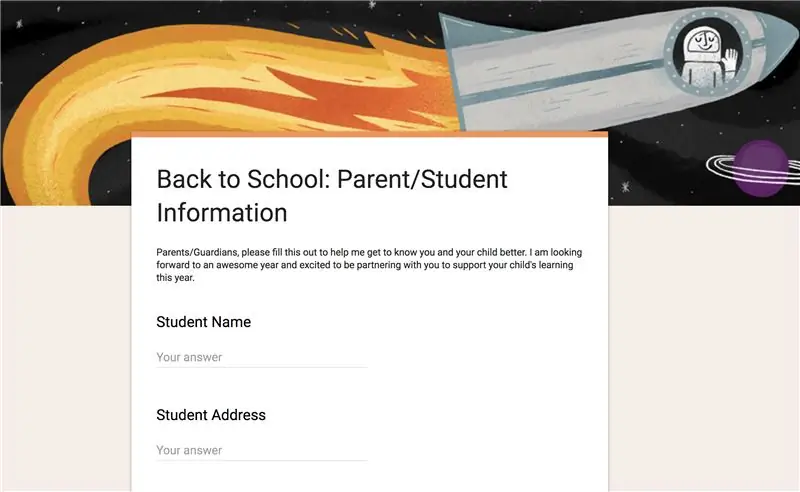
Dogodki za vrnitev v šolo in dneve odprtih vrat so, ko zberemo vse pomembne podatke o starših/učencih in odlično priložnost za uporabo Google Obrazcev za poenostavitev postopka in prihranek časa.
Ustvarjanje obrazca za vrnitev v šolo je preprosto in isti obrazec lahko uporabljate iz leta v leto z minimalnimi spremembami, saj so potrebne različne informacije.
Ko ustvarite obrazec za informacije o starših/učencih, lahko nastavite računalniško postajo, ki jo bodo starši izpolnjevali, ko se bodo med vašo registracijo ali ob dnevih odprtih vrat srečali z učitelji. Lahko ga delite tudi s starši po e -pošti ali glasilu razreda.
Bonus: če starši digitalno izpolnijo obrazec, se lahko vsi pomembni podatki, ki jih zberete, vnesejo v Google Preglednico, ki je shranjena in dostopna prek storitve Google Drive kjer koli ste. Prihrani vam tudi čas, saj vam ni treba kopirati papirnatih podatkov v digitalni dokument.
Tu je odličen primer, ki ga lahko uporabite ali spremenite glede na vaše potrebe: Obrazec za vrnitev v šolo
3. korak: Organizirano zbiranje podatkov o roditeljski konferenci
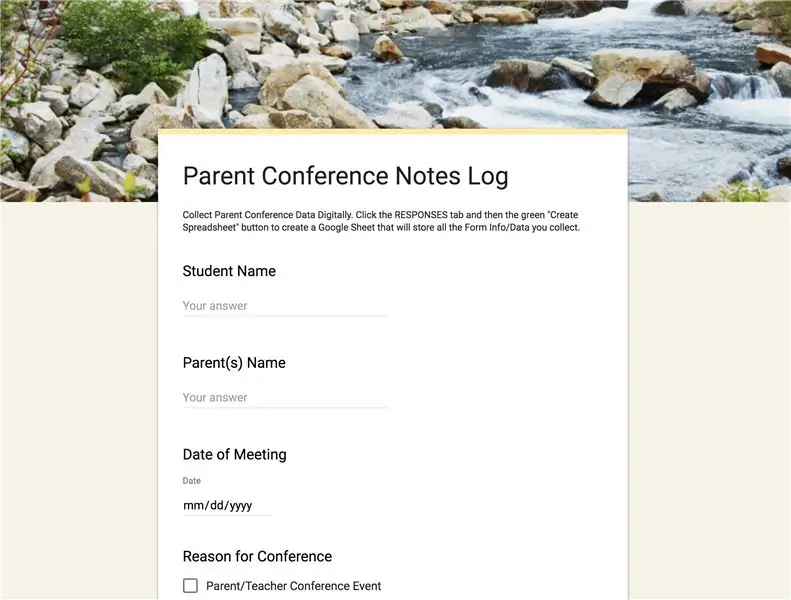
Ko sem začel poučevati, sem ustvaril Word Doc za roditeljske konference in ga natisnil za vsak roditeljski sestanek, da sem lahko zapisal podatke o starših, datum/čas sestanka, zapiske o konferenci in kateri koli akcijski načrt oz. cilje, ki smo si jih zastavili.
Po roditeljski konferenci bi obrazec dodal v zavihek »Starševske konference« v mojem elegantnem registratorju za hiter pregled, kadar je to potrebno.
Če se karkoli od tega sliši znano, v življenju potrebujete Googlove obrazce!
Prihranite nekaj dreves in uporabite ta dnevnik zapiskov o starševski konferenci! Kopirajte in si naredite svojega.:)
4. korak: Ankete študentov
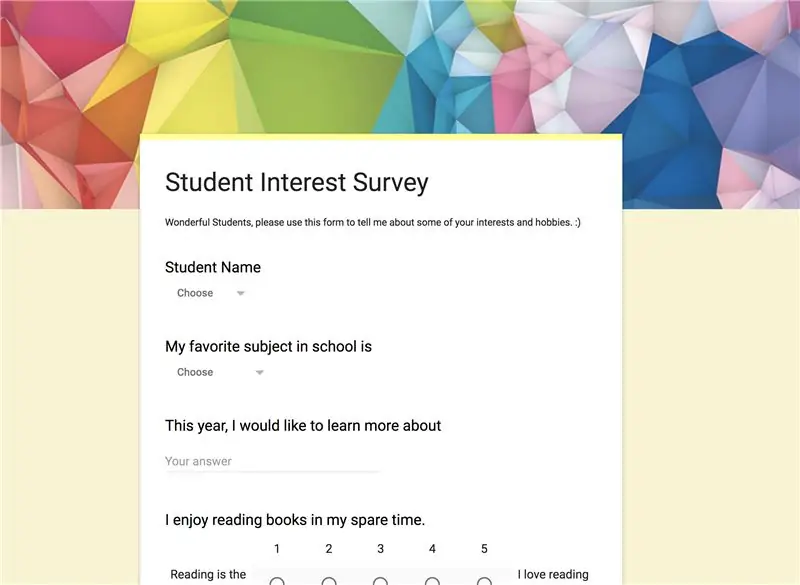
Študentske ankete se bodo zelo razlikovale glede na stopnjo (e) ocene in predmete, ki jih poučujete, vendar jih je mogoče ustvariti in jih dati učencem na skoraj vseh stopnjah.
Če svojim študentom še niste dali ankete, je zdaj pravi čas za začetek in Google Forms je odlično orodje za ustvarjanje anket.
Potrebujete ideje za študentsko anketo? Tu je primer ankete o zanimanju študentov in tukaj je nekaj idej za učilnico za navdih:
Matematični podatki- zberite podatke o učencih za uporabo v matematičnih grafikonih/grafikonih. Na primer, anketirajte svoje študente, da ugotovite, katere so njihove najljubše žitarice za zajtrk ali sladkarije, nato pa te podatke uporabite za študente.
Ankete o študentskem interesu - V začetku leta rada anketiram o interesih, da bi lažje izvedela o svoji novi skupini študentov. Ko sem poučeval osnovnošolce, sem postavljal splošna vprašanja (tj. Koliko bratov in/ali sester imaš ?, Kakšne hobije imaš?) In veliko »najljubših« vprašanj (tj. Katera je tvoja najljubša knjiga ?, film?)., video igra ?, šport/športna ekipa ?, okus sladoleda? itd.).
Ko sem poučeval STEM v 6. razredu, sem učencem postavljal vprašanja, ki so bila bolj prilagojena njihovim interesom za različne predmete STEM in kako udobni so z različnimi orodji. Vprašal sem jih tudi, kaj so bili tistega leta najbolj navdušeni, da so se naučili v STEM -u, kar je resnično pomagalo pri obveščanju o mojem načrtovanju pouka. Nato sem ob koncu leta dal izhodno raziskavo STEM z nekaterimi istimi vprašanji, da sem lahko primerjal podatke in videl, kako so se njihove zamisli in mnenja med letom spremenile.
5. korak: Medsebojni pregled/ocenjevalne dejavnosti
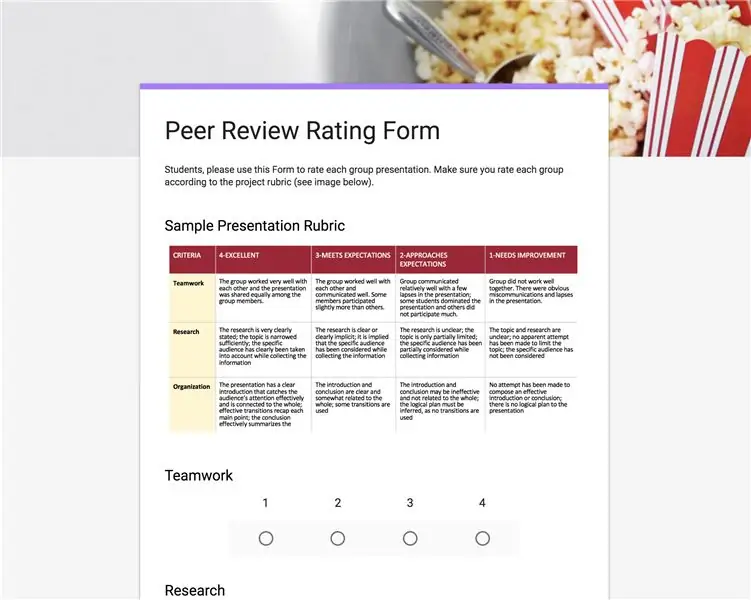
Če nameravate z učenci uporabljati veliko rubrik, so medsebojni pregledi in ocenjevanje odličen način, da učence naučite, kako rubrike delujejo in zakaj so pomembne.
Po skupinskih projektih in/ali študentskih predstavitvah lahko študentje uporabijo Googlov obrazec, ki ga ustvarite z uporabo pomanjšanih možnosti vprašanj za ocenjevanje v obrazcih.
Nato lahko učenci zabeležijo svoje odgovore v obsegu na podlagi rubrike medsebojnega pregleda ali rubrike, ki jo nameravate uporabiti za ocenjevanje svoje naloge/predstavitve. Raje imam poznejše, tako da učenci resnično razumejo, na čem bodo ocenjeni.
Tu je predloga vzorčnega obrazca za ocenjevanje medsebojnih pregledov.
6. korak: Dnevniki digitalnega branja
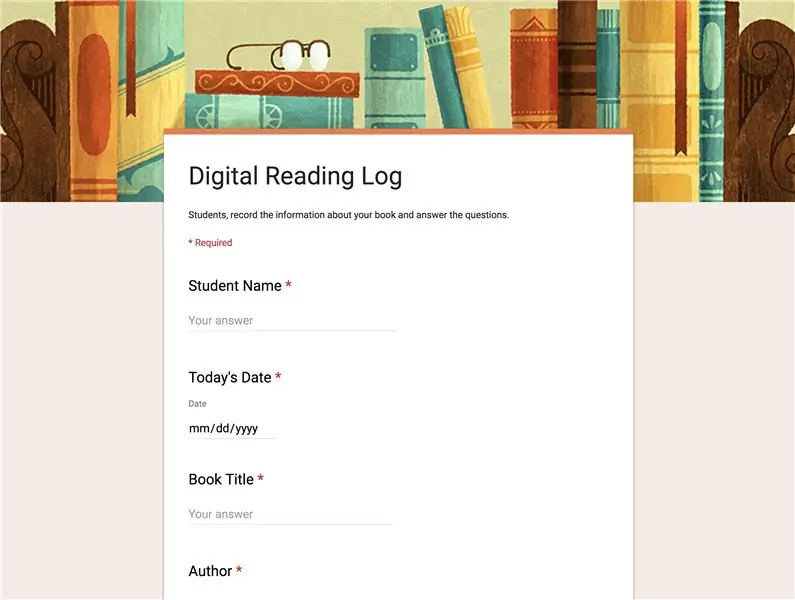
To je za vse moje prijatelje učitelje osnovnih šol!:)
Običajno se dnevniki za branje pošljejo domov kot del domače naloge "Branje 20+ minut na dan", vendar lahko dnevniki za digitalno branje postanejo tudi del vašega 90 -minutnega bloka ELA in/ali bralnih centrov/postaj.
Z Googlovimi obrazci lahko ustvarite bralne dnevnike, ki jih učenci izpolnijo po samostojnem branju ali po branju z vami v majhni skupini.
Bralni dnevniki lahko študentom omogočijo hitro prijavo, kjer se nahajajo v knjigi ali odlomkih, poleg tega pa so lahko tudi odličen način za študente, da spremljajo svoje razumevanje vsebine.
Tu je vzorec dnevnika, ki sem ga ustvaril: Dnevnik digitalnega branja Ta obrazec je razdeljen na odseke, ki študentom omogočajo, da izberejo, ali berejo leposlovje ali leposlovje, in na podlagi tega dejavnika odgovarjajo na vprašanja o svoji knjigi. Orodja in funkcije v Google Obrazcih so mi res všeč!: D
7. korak: Prijavite se ali odjavite liste
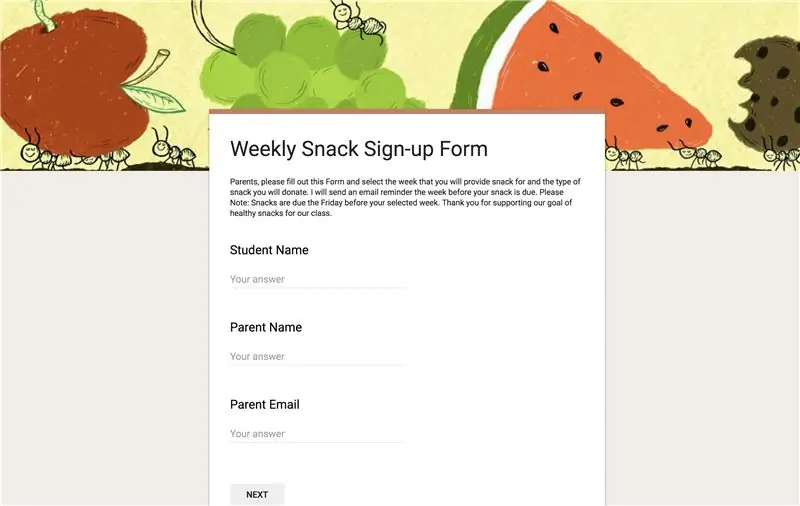
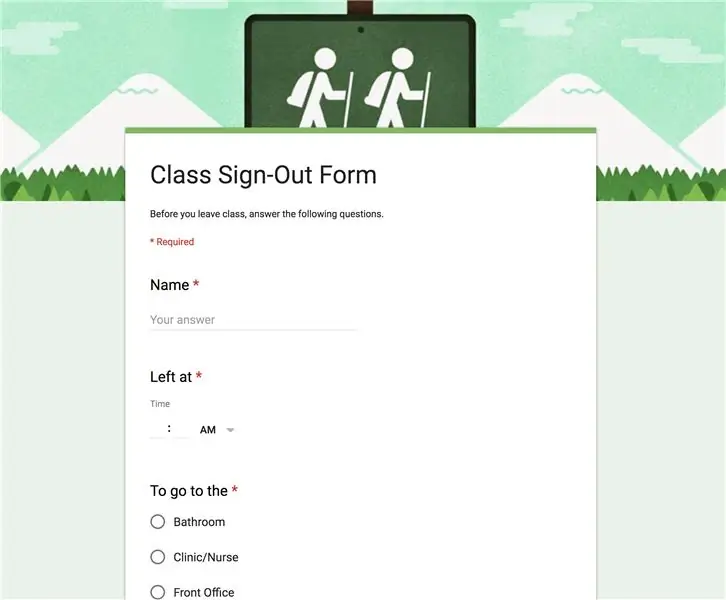
Ne glede na to, ali poskušate spremljati prijave prijavljenih prigrizkov s strani staršev ali učence, ki zapuščajo učilnico, vam Google Obrazci olajšajo. Z le nekaj kliki z miško in potezami po tipkovnici imate lahko hiter obrazec, ki zabeleži potrebne podatke v preglednico za vse vaše potrebe po sledenju podatkov.
Tu je primer za vsako od teh situacij:
Obrazec za prijavo na prigrizek
Obrazec za odjavo iz razreda
V spodnjih komentarjih ne pozabite deliti, kako uporabljate Googlove obrazce v učilnici, in če uporabite katerega od primerov v tem navodilu za izdelavo lastnega obrazca za učilnico, ga posnemite in objavite kot »Naredil sem«.:)
Priporočena:
Kako: Namestitev Raspberry PI 4 Headless (VNC) z Rpi-sliko in slikami: 7 korakov (s slikami)

Kako: Namestitev Raspberry PI 4 Headless (VNC) z Rpi-imagerjem in slikami: Ta Rapberry PI nameravam uporabiti v kopici zabavnih projektov v svojem blogu. Vabljeni, da to preverite. Želel sem se vrniti v uporabo Raspberry PI, vendar na novi lokaciji nisem imel tipkovnice ali miške. Nekaj časa je minilo, odkar sem nastavil malino
Makey Makey Sledilnik za stranišče v učilnici: 5 korakov

Makey Makey Sledilnik toaletnih prostorov v učilnici: Ste bili kdaj zaposleni v svoji učilnici in ste izgubili sled, kateri učenec (ali če jih je več) je šel v stranišče? Poučujem srednješolsko računalništvo in ugotavljam, da učenci pogosto poskušajo zapustiti učilnico, da bi " uporabljali stranišče "
Sistem prisotnosti s shranjevanjem podatkov v Googlovi preglednici z uporabo RFID in Arduino Ethernet Shield: 6 korakov

Sistem udeležencev s shranjevanjem podatkov v Googlovi preglednici z uporabo RFID in Arduino Ethernet Shield: Pozdravljeni, fantje, tukaj prihajamo do zelo razburljivega projekta in tako pošiljamo podatke rfid v Googlovo preglednico z uporabo Arduina. Skratka, naredili bomo sistem obiskanosti, ki temelji na bralniku RFID, ki bo podatke o prisotnosti v realnem času shranil v goog
Kako razstaviti računalnik z enostavnimi koraki in slikami: 13 korakov (s slikami)

Kako z enostavnimi koraki in slikami razstaviti računalnik: To navodilo za razstavljanje računalnika. Večina osnovnih komponent je modularnih in jih je enostavno odstraniti. Vendar je pomembno, da ste glede tega organizirani. To vam bo pomagalo preprečiti izgubo delov in tudi pri ponovni montaži
Brezplačni Googlovi videoposnetki: 4 koraki

Brezplačni Googlovi videoposnetki: Ta navodila vas bodo naučila, kako v petih minutah popolnoma brezplačno in popolnoma zakonito dobiti videoposnetke iz Googla
